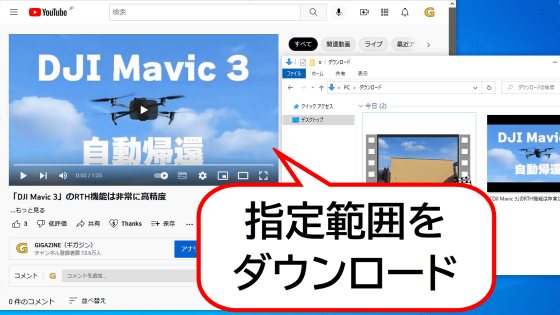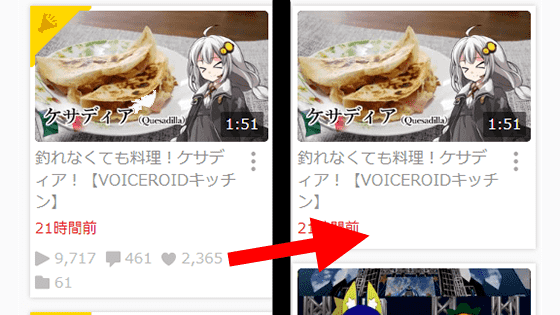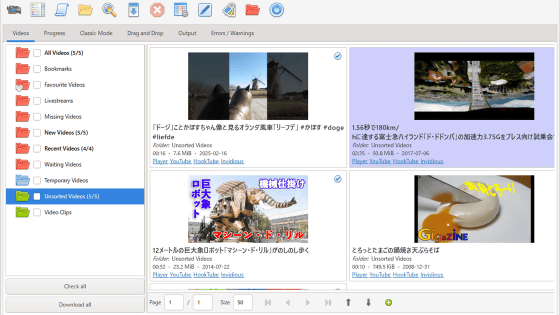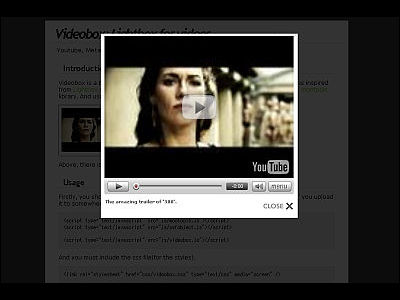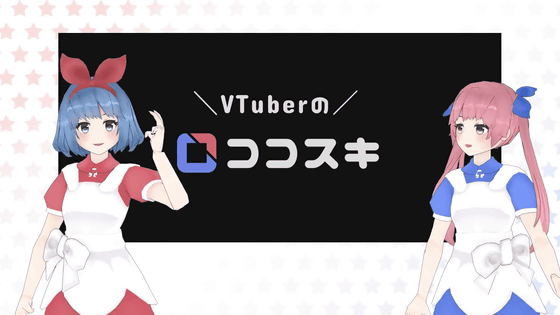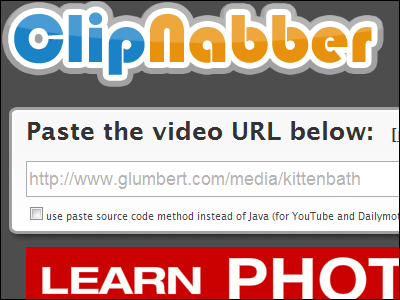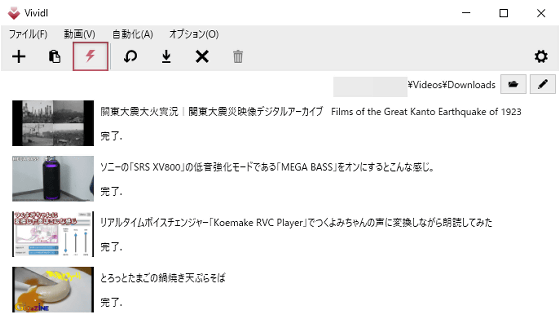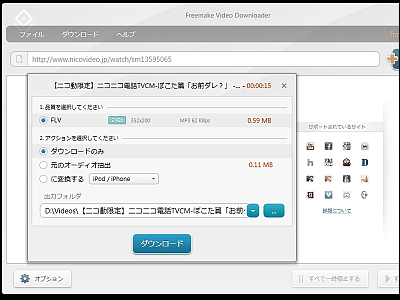ニコニコ動画に「ムービーまで自動スクロール」「タグの色分け」などの便利機能を追加できる拡張機能「nicoExpansion」レビュー
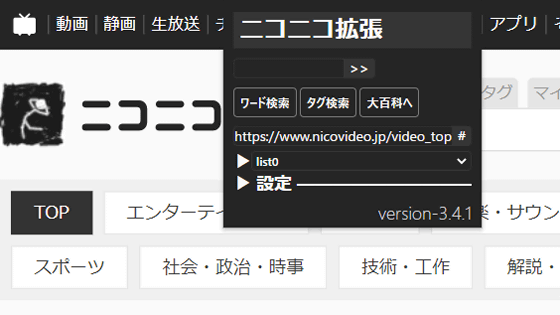
PCでニコニコ動画のムービーを視聴する際に「いちいちムービーの位置までスクロールするのは面倒」と感じたことがある人は多いハズ。にものさん氏が開発したブラウザ拡張機能「nicoExpansion」を使えば、「ムービーの位置まで自動スクロール」という動作が実現可能で、さらに「Google検索との連携」「独自ブックマーク機能」といった多数の便利機能を備えているとのことなので、実際に使ってどんな機能があるのか確かめてみました。
・目次
◆1:nicoExpansionのインストール
◆2:ワンクリックでムービーの位置までジャンプ
◆3:ムービーページの見た目の変化
◆4:短縮URLの一発コピー
◆5:お気に入りムービーをブックマーク
◆6:Google検索との連携機能
◆7:ニコニコ動画のページへ一発アクセス
◆1:nicoExpansionのインストール
nicoExpansionにはGoogle Chrome版とFirefox版が存在しています。今回は、Google Chrome版を使ってみます。
まずは、以下のリンクをクリックして、Google Chrome版nicoExpansionの配布ページにアクセスします。
nicoExpansion - Chrome ウェブストア
https://chrome.google.com/webstore/detail/nicoexpansion/llmdcigljaahgnofnphhpfdlmbjcjail
配布ページにアクセスしたら「Chromeに追加」をクリックして……
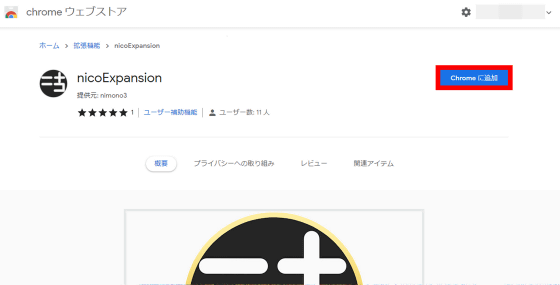
インストールの確認ポップアップが表示されたら「拡張機能を追加」をクリック。
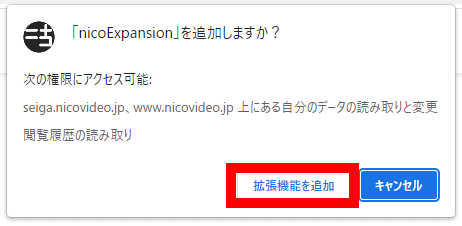
以下のポップアップが表示されれば、nicoExpansionのインストールは完了です。
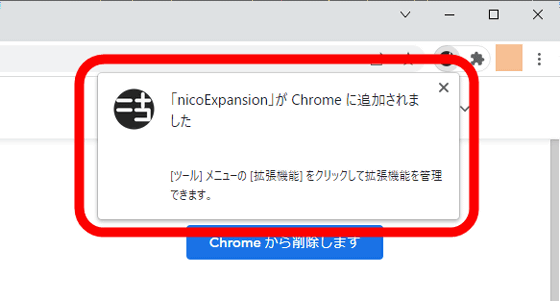
インストールしただけでは使いづらいので、nicoExpansionの機能にアクセスできるボタンをGoogle Chromeのツールバーに追加します。画面右上のアイコンをクリックし、「nicoExpansion」と記された部分の右側に配置されたピンマークをクリックして……
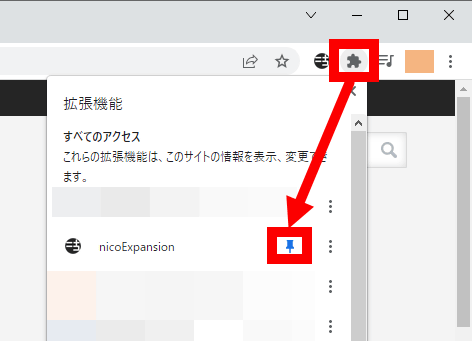
こんな感じにツールバーにアイコンは追加されればOK。後は、このアイコンをクリックすればnicoExpansionの各種機能にアクセスできます。
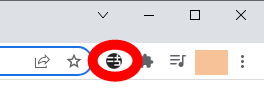
◆2:ワンクリックでムービーの位置までジャンプ
nicoExpansionをインストールした状態でニコニコ動画のムービーページ上部の黒帯部分をクリックすると……
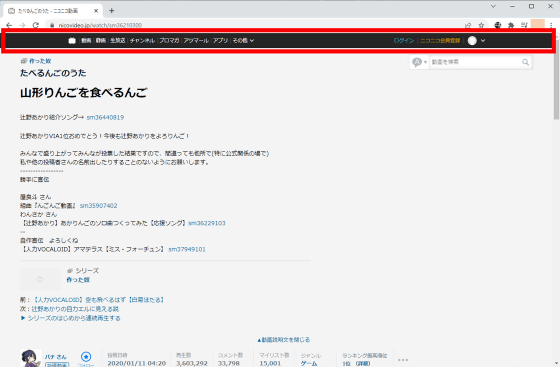
動画の位置まで自動的にスクロールされます。
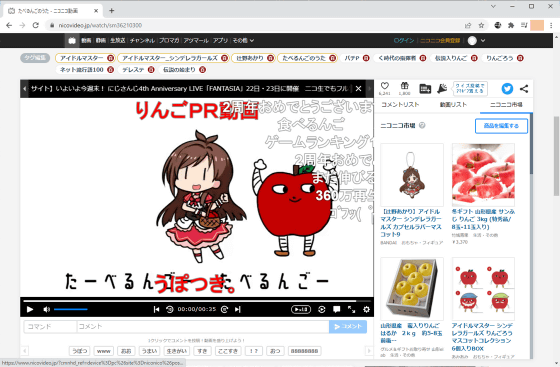
スクロール位置は、設定から変更可能。設定画面を開くには、nicoExpansionのアイコンをクリックした後に「設定」をクリックすればOK。
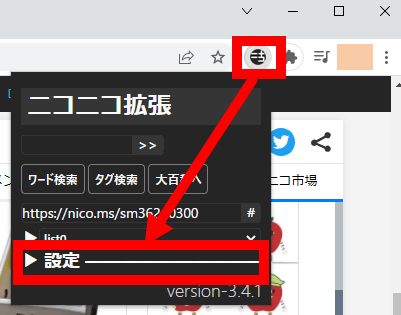
後は、「スクロール」と記された部分をクリックすれば、スクロール位置を「トップ」「投稿日時,再生数」「動画タグ」「動画プレイヤー」「プレイヤー下」から選択できます。
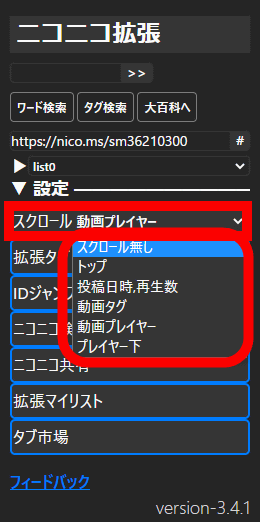
◆3:ムービーページの見た目の変化
nicoExpansionをインストールすると、通常は動画プレイヤーの下部に表示される「ニコニコ市場」が「コメントリスト」や「動画リスト」の右隣に表示されます。
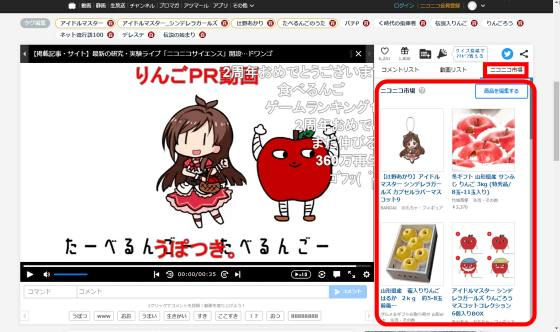
また、タグロックされているタグは輪郭がオレンジ色に変化し、「←sm16」「sm42→」といった関連ムービーのIDを示すタグには、そのムービーページにワンクリックでアクセスできるボタンが追加されます。

◆4:短縮URLの一発コピー
ニコニコ動画や関連サービスのURLは短縮URLサービス「nico.ms」を利用して短くすることが可能。URLを短縮可能なページを開いた状態でnicoExpansionのアイコンをクリックすると、赤枠の位置に短縮後のURLが表示されます。例えば、「https://www.nicovideo.jp/watch/sm36210300」というURLの「たべるんごのうた」を開いた状態でnicoExpansionのアイコンをクリックすると「https://nico.ms/sm36210300」という短いURLが表示されます。
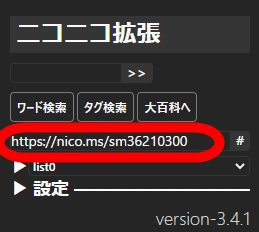
◆5:お気に入りムービーをブックマーク
nicoExpansionには、ブラウザのブックマークと独立したブックマーク機能が搭載されています。気に入ったムービーをブックマークするには、三角形のボタンをクリックしてから、+アイコンをクリックします。
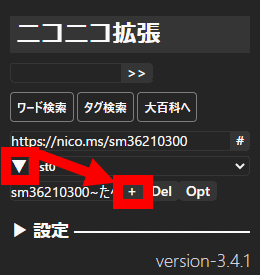
すると、こんな感じにブックマークに登録されます。
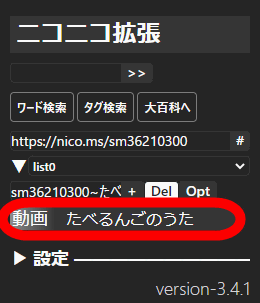
◆6:Google検索との連携機能
nicoExpansionでは、Google検索で検索中の語句をニコニコ動画で検索しなおすことが可能です。例えば、Googleで「たべるんごのうた」というワード検索した後に「ワード検索」をクリックすると……
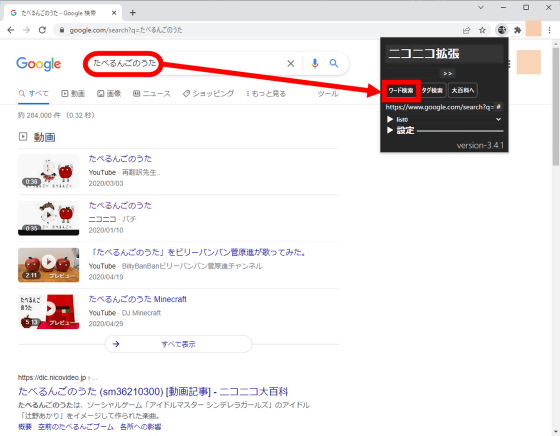
ニコニコ動画での「たべるんごのうた」の検索結果が表示されました。
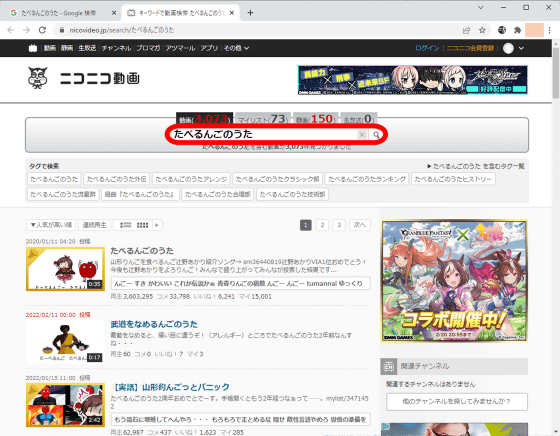
また、「タグ検索」をクリックすると……
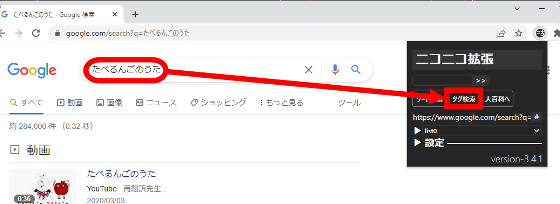
ニコニコ動画のタグ検索結果が表示されます。
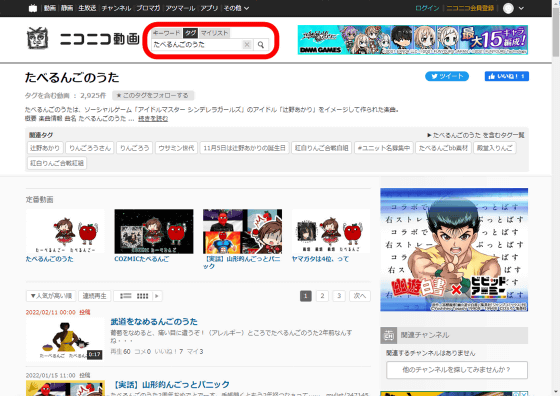
さらに、「大百科へ」と記されたボタンをクリックすれば……
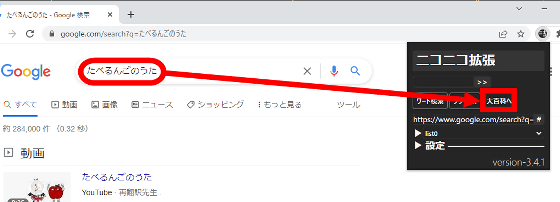
ニコニコ大百科の該当ページが開かれます。
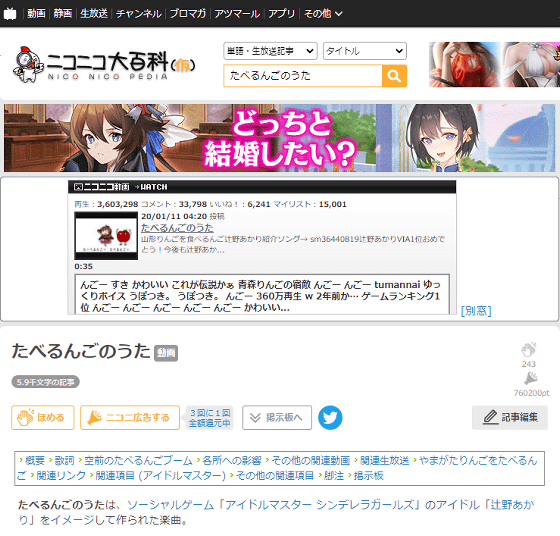
◆7:ニコニコ動画のページへ一発アクセス
nicoExpansionの赤枠部分にニコニコ動画や関連サービスの各コンテンツに割り当てられたID(「sm○○」や「im○○」など)を入力して「>>」をクリックすると……
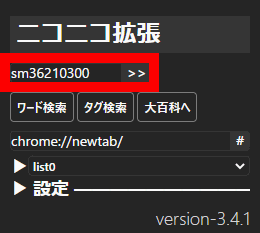
IDが示すコンテンツにアクセスできます。
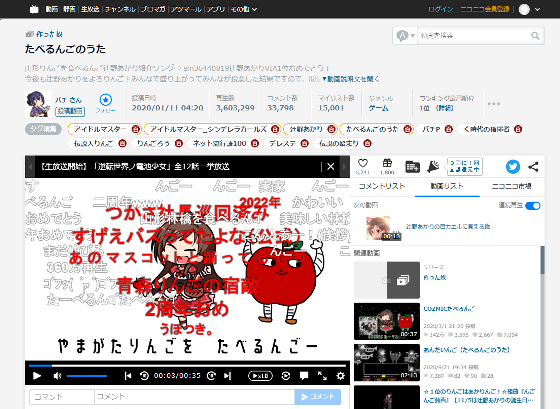
また、ID以外の文字列を入力すると……
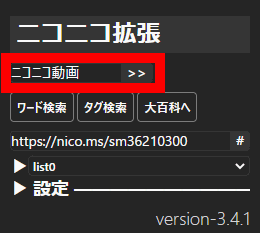
ニコニコ大百科のページが表示されます。
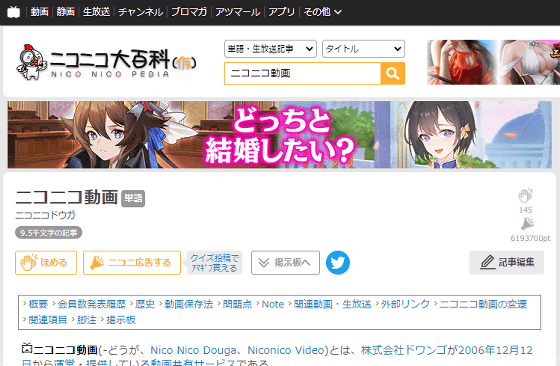
上述の機能は、Firefox版のnicoExpansionでも同様に利用可能。また、以下のGitHubリポジトリでは、nicoExpansionのソースコードが公開されています。
GitHub - nimono3/nicoExpansion: ニコニコに関する機能を追加する拡張機能です
https://github.com/nimono3/nicoExpansion
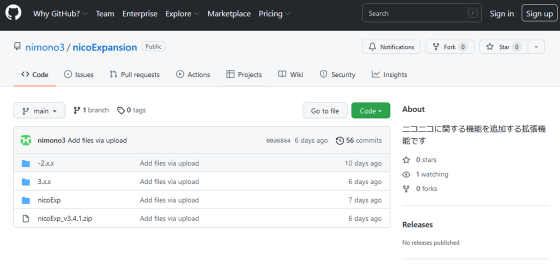
・関連記事
誰でも無料でブラウザから簡単に美少女ボイスになれる「VOICE AVATAR 七声ニーナ」を実際に使ってみるとこんな感じ - GIGAZINE
無料でウェブカメラがあればブラウザから誰でも簡単にVTuberになれる「Webcam VTuber」を使ってみた - GIGAZINE
無料でさまざまな音声合成エンジンや音声ライブラリを扱える汎用合成音声エディタ「ユニコエ」が登場 - GIGAZINE
YouTubeやニコニコ動画などのムービーを最高画質・高音質でダウンロード可能な「yt-dlp」の使い方まとめ、年齢制限ムービーも一発ダウンロード可能 - GIGAZINE
・関連コンテンツ
in 動画, ソフトウェア, レビュー, Posted by log1o_hf
You can read the machine translated English article 'Nico Expansion' review, an extension th….